Продукти за подпомагане против стрес
-
-
-
-
Основни действия на Photoshop
Newborn Necessities ™ Новородено бебе Редактиране на Photoshop Действия Набор
$29.00 -
-
-
-
Няма пряк път за опит и упорита работа във фотографията. Твърдо вярвам, че вашият стил и ниша могат да бъдат открити само като поемете по дългия път.
Искам обаче да изхвърлите ВСИЧКИ през прозореца, защото ДНЕС правим преки пътища, когато става въпрос за редактиране на снимки във Photoshop.
В допълнение към използването на MCP Действия в Photoshop, които ми спестяват много време за редактиране, това са преки пътища, които използвам, за да редактирам почти всяко едно изображение във Photoshop. Повторете след мен: „Завършени спестявания на време.“

ВСЕКИ ВРЕМЕ ЛЮБИМИ:
Това са преки пътища, които използвам всеки ден, независимо дали във Photoshop, уеб сърфиране, въвеждане, изпращане по имейл и списъкът продължава. Те трябва да бъдат в арсенала на всеки на клавиатурата. (Накратко дума ли е дума? Ами сега е.
- Изберете всички - cmd A (MAC) и ctrl A (компютър)
- Копиране - cmd C (MAC) и ctrl C (компютър)
- Поставяне - cmd V (MAC) и ctrl V (компютър)
- Запазване - cmd S (MAC) и ctrl S (компютър)
- Запазване като - cmd + shift S (MAC) & ctrl + shift S (PC)

ЗАДЪЛЖИТЕЛНО РЕДАКТИРАНЕ НА КРАТКИ РЕЗУЛТАТИ:
- Копиращ слой - cmd J (MAC) и ctrl J (PC)
- Обръщане на слой - cmd I (MAC) и ctrl I (компютър) - Използвам този на тон, когато обръщам маскиран слой. Уверете се, че слоят е избран и ако обърнете маскиран слой, той действително е маскиран, преди да го обърнете, или ще получите луд образ. Което е лесно да се поправи, като отново се направи пряк път.
- Трансформиране на слой - cmd T (MAC) и ctrl T (PC) - Преоразмеряване на четката - има няколко начина да промените размера на четката си и с някоя от опциите трябва да имате избран инструмент за четка / рисуване
- Намалете четката по-малка - натиснете [и за да увеличите четката - натиснете]
- Променете непрозрачността на четката, като използвате цифрите: 10% четка - натиснете 1, 20% четка - натиснете 2, 30% четка - натиснете 3 и така нататък и така нататък до 100% четка - натиснете 0.
- Направете точен размер на четката: натиснете бързо две цифри. 34% - натиснете бързо 3, след това 4 бързо.
- Променете размера на четката е да задържите Ctrl + Option (MAC), докато щраквате с мишката или Ctrl + alt (PC) +, докато щраквате с десния бутон на мишката. След това едновременно, докато натискате тези команди, можете да плъзнете мишката наляво или надясно, което ще увеличи или намали размера на четката ви или ще я плъзнете нагоре и надолу, което ще увеличи или намали твърдостта на четката.
О, Боже, вече ли те загубих? Ако имате нужда от почивка, продължете и фиксирайте тази публикация или я маркирайте за бъдещи справки. Ще се нуждаете от него, за да се обърнете към него, когато редактирате: „Сега на какво ме научи този страхотен пряк път? . . . О, да, закачих го, за да мога да го препратя по-късно. " Това е разговорът, който ще имате в главата си. 😉 И можете да ми благодарите по-късно. След като го закачите, върнете се, почти сме готови - обещавам и ще ви хареса следващият пряк път.
Последният ми и последен SHORTCUT (стъпка) е трик за пряк път за нива, който научих и абсолютно паднах в LOVE. Това е настройка на нивата, която помага да се предпази черното от изрязване, а белите да не издухат.
Ето го: Отворете вашето изображение, тук е моето за справка:

След това създайте слой за регулиране на нивото. С избрания слой нива можете да щракнете върху левия плъзгач, докато държите клавиша alt и да се придвижите надясно. След като това се случи, можете да видите до каква степен можете да регулирате нивата, преди черните ви да започнат да се изрязват. Частта, която е черна на изображението по-долу, ще се изрязва, ако оставя плъзгача си в това положение. Така че бих го преместил обратно, докато моите чернокожи не се изрязват. След това щях да пусна мишката и клавиша alt и изображението ми се връщаше и щях да се приспособя по-нататък по свой вкус, ако е необходимо.
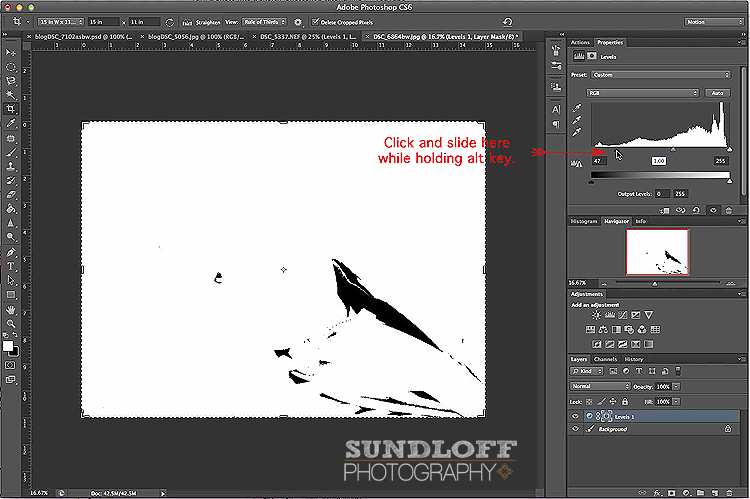
Същата концепция може да се направи с дясната страна на плъзгача за нива, за да се работи върху маркираните области вместо черните. Това изображение, след като плъзгачът бъде издърпан наляво, докато държите клавиша alt, ще изглежда така:
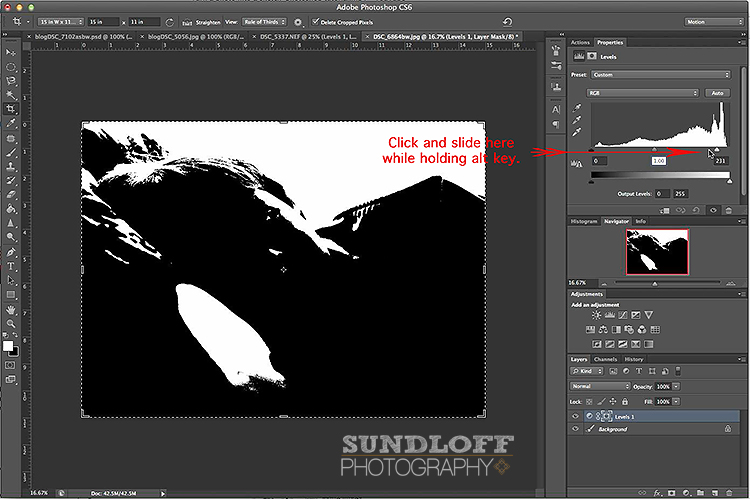
И знам, че казах, че съм свършил, но не на последно място научих как да правя заснемане на екран на MAC, докато работя върху тази публикация в блога. cmd + shift + 3.
Надяваме се, че сте научили много нови преки пътища. Не забравяйте да изтеглите БЕЗПЛАТНО Ръководство за бърз достъп за печат от MCP.
Сега е ваш ред. Добавете любимите си преки пътища за Photoshop в коментарите по-долу.
Lindsay of Sundloff Photography обича да спестява време с MCP и клавишни комбинации. Можете да я намерите на Facebook и в блога за фотография на Sundloff.
Без коментари
Оставете коментар
Трябва да бъдете влезли в профила си за да публикувате коментар.







































Забележка: когато увеличавате / намалявате непрозрачността, твърдостта или размера на четката, не щракнете в полето за размер, просто оставете мишката върху проекта. за увеличаване на размера / режима / корекциите с 10 Shift + клавиш със стрелка нагоре или надолу
но първо трябва да щракнете курсора в полето за корекция на сумата
Можете да командвате + shift + 4 (Mac), ако искате да заснемете само определена част от екрана си.
Това беше страхотно! Търсих нещо, което имаше всичките ми любими преки пътища, за да продължа до компютъра си, докато редактирах.